Quảng cáo tự bật lên trên điện thoại không chỉ gây phiền toái mà còn tiêu tốn dung lượng, ảnh hưởng đến hiệu suất và thậm chí có thể đe dọa đến sự riêng tư của bạn. Bài viết này sẽ cung cấp cho bạn những hướng dẫn chi tiết và dễ thực hiện nhất về cách chặn quảng cáo tự bật lên trên điện thoại, áp dụng cho cả hệ điều hành Android và iOS. Bạn không cần phải là một chuyên gia kỹ thuật để thực hiện, mà chỉ cần làm theo các bước đơn giản được trình bày dưới đây. Hãy cùng tìm hiểu cách loại bỏ những quảng cáo phiền phức này và tận hưởng trải nghiệm sử dụng điện thoại mượt mà, an toàn hơn.
Vì sao điện thoại thường hiển thị quảng cáo tự động?
Điện thoại của bạn hiển thị quảng cáo tự động vì nhiều lý do khác nhau, từ các ứng dụng được cài đặt đến các trang web bạn truy cập. Việc hiểu rõ nguyên nhân sẽ giúp bạn có biện pháp phòng ngừa và chặn quảng cáo hiệu quả hơn.
Quảng cáo tự bật là gì? Top 3 dạng phổ biến
Quảng cáo tự bật là những quảng cáo xuất hiện đột ngột, không mong muốn trên màn hình điện thoại, gây gián đoạn trải nghiệm người dùng. Dưới đây là 3 dạng quảng cáo tự bật phổ biến nhất:
- Cửa sổ pop-up đột ngột: Đây là loại quảng cáo thường xuất hiện khi bạn truy cập một trang web hoặc sử dụng một ứng dụng. Chúng thường che khuất nội dung bạn đang xem và yêu cầu bạn phải nhấp vào để đóng.
- Video/âm thanh tự chạy ở trang web: Nhiều trang web nhúng các quảng cáo video hoặc âm thanh tự động phát khi bạn truy cập. Điều này không chỉ gây phiền toái mà còn tiêu tốn dung lượng dữ liệu của bạn.
- Quảng cáo toàn màn hình trong ứng dụng: Các nhà phát triển ứng dụng thường sử dụng quảng cáo toàn màn hình để kiếm tiền. Những quảng cáo này hiển thị giữa các màn hình sử dụng và thường có thời gian chờ trước khi bạn có thể bỏ qua.
Nguyên nhân xuất hiện quảng cáo tự bật trên điện thoại
Có nhiều nguyên nhân khiến quảng cáo tự bật xuất hiện trên điện thoại của bạn, bao gồm:
- Ứng dụng cài từ nguồn không tin cậy, chèn adware: Nhiều ứng dụng, đặc biệt là những ứng dụng tải từ các nguồn không chính thức, chứa mã adware. Adware là phần mềm quảng cáo độc hại được thiết kế để hiển thị quảng cáo một cách liên tục và khó chịu.
- Trình duyệt không tối ưu, cho phép pop-up mặc định: Một số trình duyệt không được cấu hình để chặn pop-up, cho phép các trang web hiển thị quảng cáo tự do.
- Theo dõi người dùng bởi cookie, tracker và chính sách remarketing Google/Facebook: Các trang web và ứng dụng sử dụng cookie và tracker để theo dõi hành vi trực tuyến của bạn. Điều này cho phép các nhà quảng cáo hiển thị quảng cáo được cá nhân hóa, dựa trên sở thích và thói quen của bạn.
Luôn cẩn trọng khi tải ứng dụng và chỉ tải từ các nguồn chính thức như Google Play Store hoặc Apple App Store để tránh cài đặt phần mềm độc hại và bảo vệ điện thoại của bạn khỏi quảng cáo tự bật không mong muốn.
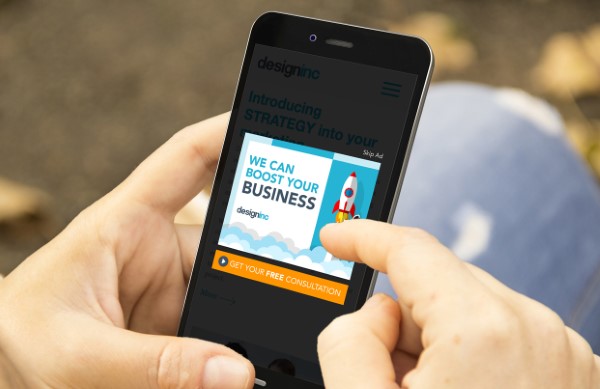
Vì sao điện thoại thường hiển thị quảng cáo tự động?
Cách chặn quảng cáo tự bật trên iPhone (iOS)
Đối với người dùng iPhone (iOS), có nhiều cách để chặn quảng cáo tự bật lên, từ những thiết lập đơn giản trong Safari đến việc sử dụng các ứng dụng chuyên dụng.
Thiết lập cài đặt Safari để giảm quảng cáo
Bạn có thể giảm đáng kể số lượng quảng cáo bạn thấy trên iPhone bằng cách điều chỉnh cài đặt trong Safari:
- Vào Cài đặt > Safari.
- Bật “Chặn Popup”.
- Kích hoạt “Ngăn chặn theo dõi xuyên trang (Cross-site Tracking)”.
- Tới “Quyền riêng tư quảng cáo” > tắt “Quảng cáo được cá nhân hóa”.
Những thiết lập này giúp ngăn chặn các trang web theo dõi hành vi của bạn và hiển thị quảng cáo dựa trên thông tin đó, cũng như chặn các cửa sổ pop-up gây phiền toái.
Sử dụng Proxy để lọc quảng cáo qua Wi-Fi
Một cách khác để chặn quảng cáo trên iPhone là sử dụng proxy, đặc biệt khi kết nối Wi-Fi. PAC (Proxy Auto Config) là một tệp cấu hình tự động cho phép bạn hướng lưu lượng truy cập internet qua một máy chủ proxy, nơi quảng cáo có thể bị lọc bỏ.
Bạn có thể tìm kiếm các PAC URL được cung cấp bởi các dịch vụ chặn quảng cáo và cài đặt chúng cho mạng Wi-Fi của mình. Tuy nhiên, phương pháp này chỉ hoạt động khi bạn kết nối Wi-Fi và có thể yêu cầu một chút kiến thức kỹ thuật.
Ứng dụng chặn quảng cáo chuyên dụng cho iOS
Nếu bạn muốn một giải pháp mạnh mẽ và dễ sử dụng hơn, có rất nhiều ứng dụng chặn quảng cáo chuyên dụng cho iOS. Dưới đây là so sánh nhanh ba ứng dụng phổ biến:
| Ứng Dụng | Hiệu Quả | Giao Diện | Mức Độ Can Thiệp |
|---|---|---|---|
| Adblock Pro | Cao | Đơn giản | Thấp |
| 1Blocker | Cao | Tùy chỉnh | Trung bình |
| AdGuard iOS | Rất cao | Hiện đại | Cao |
Để sử dụng các ứng dụng này:
- Tải và cài đặt ứng dụng từ App Store.
- Mở ứng dụng và làm theo hướng dẫn để cấp quyền.
- Vào Cài đặt > Safari > Tiện ích mở rộng và kích hoạt ứng dụng chặn quảng cáo.
- Chọn các bộ lọc mong muốn để chặn các loại quảng cáo khác nhau.
Lưu ý rằng bạn cần cấp quyền cho ứng dụng trong “Cài đặt > Safari > Tiện ích mở rộng” để chúng có thể hoạt động.
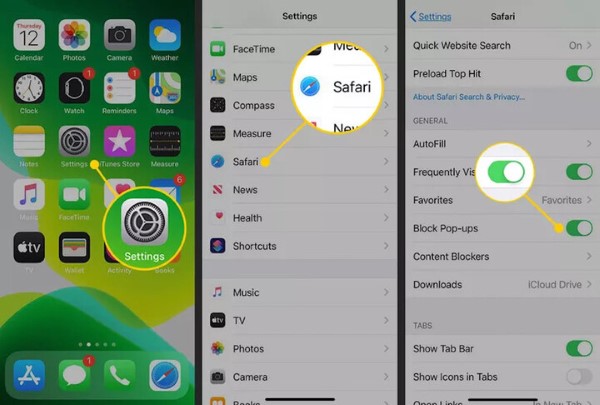
Cách chặn quảng cáo tự bật trên iPhone (iOS)
Hướng dẫn chặn quảng cáo trên Android
Đối với người dùng Android, việc chặn quảng cáo tự bật lên cũng có nhiều phương pháp, từ việc tối ưu trình duyệt Chrome đến việc sử dụng các ứng dụng chặn quảng cáo mạnh mẽ.
Tối ưu trình duyệt Chrome & cài đặt hệ thống
Trình duyệt Chrome là một trong những nguồn quảng cáo chính trên Android. Để giảm thiểu tình trạng này, bạn có thể:
- Vào Cài đặt Chrome > Cài đặt trang web > Pop-up và chuyển hướng: tắt quảng cáo làm gián đoạn.
- Tắt “Cá nhân hóa quảng cáo” trong Cài đặt Google (quản lý tài khoản > Dữ liệu & Quyền riêng tư).
Việc tắt “Cá nhân hóa quảng cáo” sẽ hạn chế việc Google Ads hiển thị quảng cáo dựa trên thông tin cá nhân của bạn.
Sử dụng chế độ tiết kiệm dữ liệu (Lite Mode Chrome)
Chế độ Lite Mode (hoặc Saver Mode) trong Chrome giúp tiết kiệm dữ liệu bằng cách nén trang web trước khi tải xuống. Quá trình này cũng có thể loại bỏ một số quảng cáo.
Tuy nhiên, chế độ Lite Mode không còn được hỗ trợ trong các phiên bản Chrome mới nhất. Thay vào đó, bạn có thể tìm kiếm các trình duyệt tích hợp chức năng chặn quảng cáo như Brave hoặc Opera.
Cài đặt ứng dụng chặn quảng cáo Android mạnh mẽ
Có rất nhiều ứng dụng chặn quảng cáo mạnh mẽ cho Android, bao gồm:
- AdGuard: Ứng dụng này cung cấp nhiều tính năng, bảo vệ toàn diện và có cấu hình DNS.
- DNS66 và Blokada: Đây là các ứng dụng chặn quảng cáo không yêu cầu root.
Để cài đặt các ứng dụng này:
- Tải xuống ứng dụng từ Google Play Store hoặc tải APK từ trang web chính thức nếu không có trên Play Store.
- Cài đặt và cấp quyền cần thiết.
- Kích hoạt VPN nội bộ để lọc quảng cáo.
Lưu ý: Một số ứng dụng chặn quảng cáo có thể yêu cầu bạn cài đặt và kích hoạt VPN nội bộ để lọc lưu lượng truy cập và chặn quảng cáo.
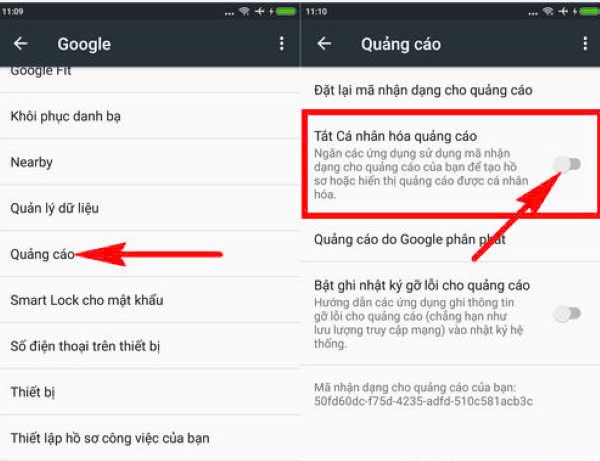
Hướng dẫn chặn quảng cáo trên Android
Cách ngăn quảng cáo trên trình duyệt và ứng dụng
Việc ngăn chặn quảng cáo không chỉ giới hạn ở cài đặt hệ thống mà còn liên quan đến việc lựa chọn trình duyệt và quản lý thông báo.
Trình duyệt tích hợp Adblock
Nếu bạn muốn tránh phải cài đặt ứng dụng chặn quảng cáo riêng biệt, bạn có thể sử dụng các trình duyệt tích hợp sẵn chức năng chặn quảng cáo, chẳng hạn như:
- Brave: Trình duyệt này chặn quảng cáo và tracker mặc định, đồng thời cung cấp nhiều tính năng bảo mật khác.
- Opera: Opera cũng tích hợp sẵn adblocker và VPN miễn phí.
- Firefox Focus: Đây là trình duyệt tập trung vào quyền riêng tư, tự động chặn tracker và quảng cáo.
So sánh nhanh các trình duyệt:
| Trình duyệt | Tốc độ tải | Hiệu quả chặn | Khả năng bảo mật |
|---|---|---|---|
| Brave | Nhanh | Cao | Cao |
| Opera | Trung bình | Cao | Trung bình |
| Firefox Focus | Nhanh | Cao | Cao |
Quản lý thông báo đẩy (Push Notification)
Thông báo đẩy (push notification) từ các trang web có thể chứa quảng cáo hoặc thông tin không mong muốn. Để quản lý thông báo đẩy:
- Khi có thông báo từ website, chọn “Chặn”.
- Xóa quyền đã cấp trong Cài đặt trình duyệt > Thông báo.
Hạn chế quảng cáo trong ứng dụng
Quảng cáo trong ứng dụng là một vấn đề phổ biến. Để hạn chế quảng cáo trong ứng dụng:
- Nhận biết ứng dụng chứa mã quảng cáo toàn màn hình (full-screen ad).
- Gỡ từng app nghi ngờ xem còn quảng cáo không.
- Dùng trình phân tích quyền (Permission Manager).
- Cân nhắc thay thế bằng phiên bản trả phí hoặc loại bỏ vĩnh viễn.
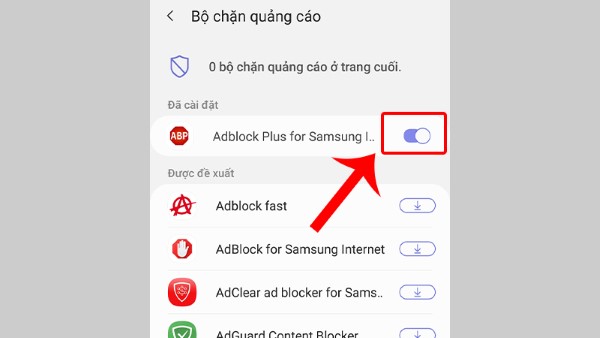
Cách ngăn quảng cáo trên trình duyệt và ứng dụng
Giải pháp chặn quảng cáo trên toàn hệ thống
Để chặn quảng cáo hiệu quả hơn, bạn có thể sử dụng các giải pháp chặn quảng cáo trên toàn hệ thống, chẳng hạn như sử dụng DNS hoặc VPN.
Dùng DNS/VPN để lọc quảng cáo toàn diện
DNS (Domain Name System) chặn quảng cáo hoạt động bằng cách chặn các tên miền được sử dụng để phân phối quảng cáo. Khi bạn sử dụng DNS chặn quảng cáo, các yêu cầu đến các tên miền này sẽ bị chặn, ngăn quảng cáo hiển thị. Bạn có thể sử dụng các DNS miễn phí hiệu quả như NextDNS hoặc AdGuard DNS.
VPN (Virtual Private Network) tích hợp lọc quảng cáo cũng cung cấp một lớp bảo vệ bổ sung. Các dịch vụ như AdGuard VPN hoặc ProtonVPN có thể chặn quảng cáo và theo dõi, đồng thời bảo vệ quyền riêng tư của bạn.
Root hoặc Jailbreak: Có nên làm không?
Root (Android) hoặc Jailbreak (iOS) cho phép bạn truy cập sâu vào hệ thống và cài đặt các ứng dụng loại bỏ quảng cáo toàn diện (AdAway, Lucky Patcher). Tuy nhiên, việc này có thể mất bảo hành, gây ra lỗ hổng bảo mật và một số dịch vụ có thể từ chối khi phát hiện thiết bị đã root. Do đó, bạn nên cân nhắc kỹ trước khi thực hiện.
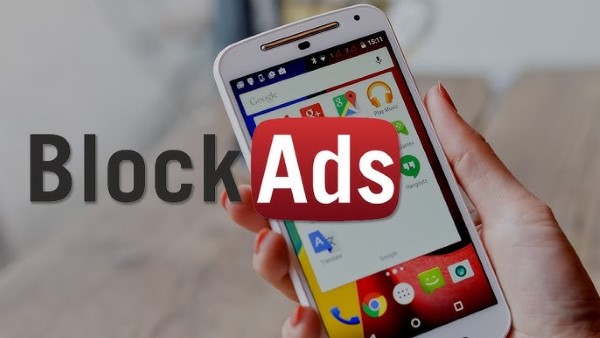
Giải pháp chặn quảng cáo trên toàn hệ thống
Tăng cường bảo mật & ngăn quảng cáo ẩn danh
Để tăng cường bảo mật và ngăn chặn quảng cáo ẩn danh, bạn nên thực hiện các biện pháp như quét virus và quản lý quyền truy cập ứng dụng.
- Phát hiện và xoá phần mềm quảng cáo: Sử dụng phần mềm diệt virus như Malwarebytes, Norton Mobile Security hoặc Kaspersky Mobile để quét hệ thống theo định kỳ và loại bỏ các ứng dụng nghi chứa mã độc hoặc adware.
- Quản lý quyền truy cập ứng dụng: Kiểm tra quyền “Hiển thị trên ứng dụng khác” trong Android, vì đây là một trong những nguyên nhân gây ra quảng cáo toàn màn hình. Vô hiệu hóa quyền này trong cài đặt ứng dụng.
Mẹo giảm tối đa quảng cáo trong quá trình sử dụng
Ngoài các biện pháp trên, bạn có thể áp dụng một số mẹo nhỏ để giảm thiểu quảng cáo trong quá trình sử dụng điện thoại.
- Duyệt web ở chế độ ẩn danh (Incognito Mode): Duyệt web ở chế độ ẩn danh sẽ không lưu lịch sử, cookie, giúp bạn tránh bị remarketing và giảm số lượng quảng cáo được cá nhân hóa.
- Tắt quảng cáo trong cài đặt hệ điều hành: Trên iOS, vào “Cài đặt > Quyền riêng tư > Apple Ads” > Tắt cá nhân hóa. Trên Android, vào Google Settings > Ads > Tắt “Personalized Ads” + Đặt lại ID Ads.
- Cập nhật hệ điều hành và ứng dụng: Cập nhật phần mềm sẽ vá lỗ hổng bảo mật và cải thiện khả năng kiểm soát quyền và bảo mật quảng cáo.
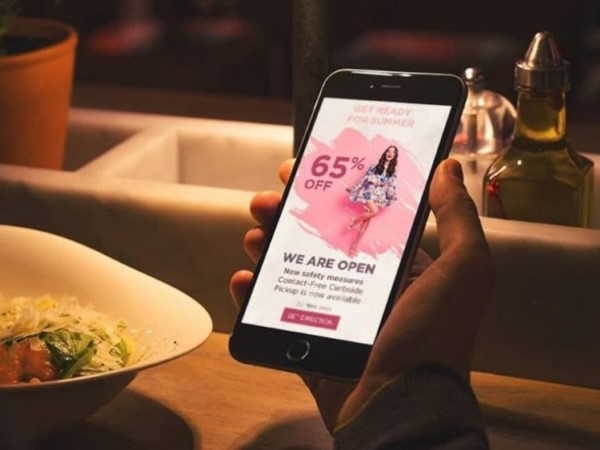
Mẹo giảm tối đa quảng cáo trong quá trình sử dụng
So sánh các ứng dụng, trình duyệt và công cụ chặn quảng cáo
| Ứng Dụng/Trình Duyệt | Hệ Điều Hành | Ưu Điểm | Hạn Chế |
|---|---|---|---|
| AdGuard | Android, iOS | Mạnh mẽ, bảo vệ toàn diện | Có thể hao pin hơn |
| Brave | Android, iOS | Gọn nhẹ, tích hợp sẵn chặn quảng cáo | |
| DNS66 | Android | Nhẹ nhàng, không root, chặn toàn hệ thống | Cài đặt hơi phức tạp |
| Adblock Pro | iOS | Đơn giản, dễ sử dụng |
Cảnh báo pháp lý & cân nhắc khi chặn quảng cáo:
- Vi phạm điều khoản dịch vụ ứng dụng: Một số ứng dụng hoặc game có thể phát hiện AdBlock và cấm hoặc không load nội dung.
- Ủng hộ nhà phát triển bằng hình thức trả phí: Nếu bạn thích một ứng dụng hoặc dịch vụ, hãy cân nhắc mua phiên bản trả phí để vừa sử dụng không quảng cáo, vừa hỗ trợ nhà phát triển.
Kết luận
Việc chặn quảng cáo tự bật lên trên điện thoại là một vấn đề quan trọng để bảo vệ sự riêng tư, cải thiện trải nghiệm người dùng và tiết kiệm dung lượng. Bằng cách áp dụng các phương pháp được trình bày trong bài viết này, bạn có thể loại bỏ phần lớn quảng cáo phiền toái và tận hưởng một môi trường sử dụng điện thoại an toàn và hiệu quả hơn. Hãy nhớ luôn cẩn trọng khi tải ứng dụng, quản lý quyền truy cập và cập nhật phần mềm thường xuyên để bảo vệ thiết bị của bạn khỏi các mối đe dọa tiềm ẩn.
